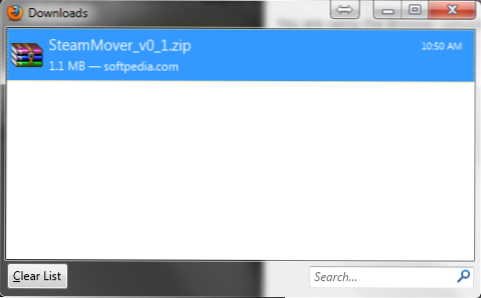
Steam es una potente aplicación de gestión de juegos. Sin embargo, Steam pone todos sus juegos en la misma carpeta por defecto. Para mí esto no fue lo ideal. ¿Quién quiere que su disco principal se atasque con juegos? Estas instrucciones describen cómo mover con seguridad mis juegos de Steam a una unidad diferente en un sistema Windows.
Para este tutorial usaré una pequeña aplicación llamada "Steam Mover". Steam Steam fue desarrollado para ayudar a mover archivos y crear los puntos de unión necesarios.
Para empezar, deberás descargar Steam Mover. Descárgalo, extráelo y ejecútalo.




No se emocione cuando el programa aparezca y se dará cuenta de lo fácil que será. No estamos listos para mover nada todavía.
Debes asegurarte de no estar ejecutando Steam mientras mueves juegos.

Revisa la bandeja del sistema para asegurarte de que Steam no solo se oculte en el fondo. Si está ahí, haz clic derecho y elige Salida.

Traer Steam Mover de nuevo. Debe especificar una "Carpeta alternativa" para mover sus programas. Recomiendo usar un disco duro externo. Haga clic en el Vistazo al lado del área de texto de la Carpeta Alternativa.

Elija su carpeta de destino. Elegí una carpeta en mi disco duro externo Maxtor.

Seleccione los juegos que desea mover de la lista. Para seleccionar varios juegos a la vez, mantenga presionado el botón Ctrl mientras hace clic. Una vez que hayas seleccionado los juegos para mover, haz clic en Ir Botón en la esquina inferior izquierda.

Aparecerá una ventana de CMD que ejecuta xCopy.exe. Solo siéntate y deja que haga su trabajo. El CMD se cerrará al final de la copia.

Sus juegos ahora han sido copiados a su carpeta de destino.

¡Abre Steam y disfruta jugando tus juegos desde su nuevo destino sin ningún problema!


